|
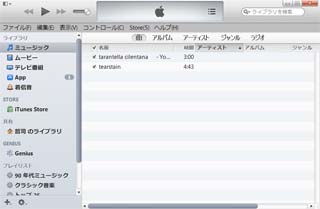 |
iTunesをインストールして起動します。 |
|
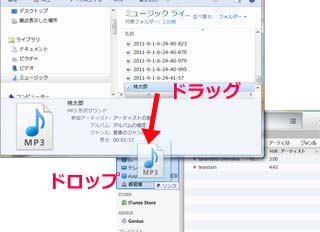
|
mp3ファイルなど、目的のファイルをiTunesにドロップします。 |
|
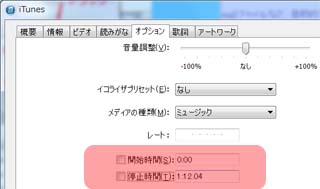
|
プロパティを表示して、曲の長さが40秒以内になっているか確認します。
40秒以上ある場合は、40秒以内に調節します。 |
|
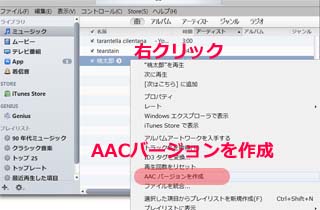
|
AACバージョンを作成します。
この操作で、iTunesの内部に拡張子がm4aのファイルが作成されます。
作成されたファイルを右クリックし、プロパティを表示すると、拡張子がm4aになっていることを確認できます。
作成されたファイルの長さが表示されるので、40秒以下になっていることを確認してください。
同じ名前のファイルが2つになりますので、どちらがm4aのファイルか分からなくなってしまった場合は、プロパティを表示して確認してください。 |
|
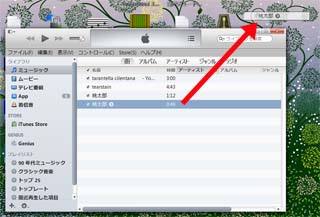
|
作成したファイルをデスクトップ等にドラッグしてファイルのコピーを作成します。
コピーを作成したあと、元のm4aのファイルは、削除しておきます。(右クリックしてメニューを表示し、「削除」を行います。)削除の操作をしておかないと、後でm4rのファイルをiTunesにドロップしたときに、ファイルがライブラリの着信音に読み込まれないことがあります。 |
|
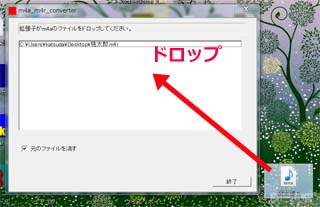
|
ファイルの拡張子をm4aからm4rに書き換えます。
ファイルの拡張子が表示されない場合は、DOSのコマンドプロンプト等を利用して書き換えます。
m4aをm4rの拡張子に変換するフリーソフトを利用することでもファイルの拡張子を変更することができます。 |
|
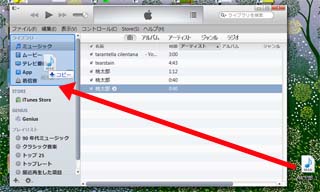
|
作成した拡張子がm4rのファイルをiTunesにドロップします。
この際、右図のように「+コピー」と表示されます。
iTunesの設定によっては「↑リンク」と表示されることもあります。
|
|
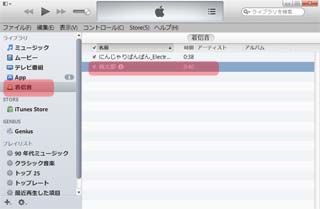
|
ライブラリの着信音を表示するとドロップしたファイルが読み込まれているのが分かります。
この際、ファイルが読み込まれていない場合は、下記のようにiTunesの設定を変更してみてく「ださい。 |
|
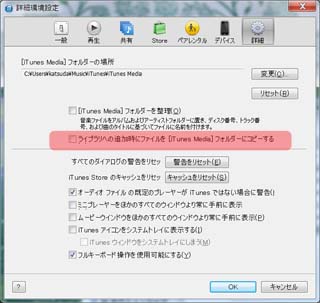
|
ライブラリの着信音にファイルが読み込まれない場合は、「設定」のダイアログボックスを表示し、「ライブラリの追加時にファイルをiTunes
Mediaフォルダにコピーする」にチェックを入れてみてください。 |
|
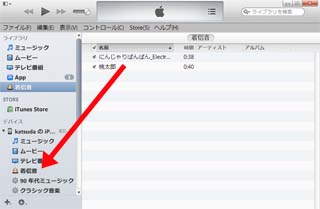
|
iPhoneと同期したときに、着信音がiPhoneに読み込まれない場合は、右図のように手動でドラッグ&ドロップしてみてください。 |

